Modellre épülő alkalmazás irányítópult létrehozása vagy szerkesztése
Az irányítópultok a Microsoft Dataverse-táblákhoz kapcsolódó diagramok gyűjteménye.
Az irányítópultoknak két típusa van: felhasználói irányítópultok és rendszer irányítópultok. Az alkalmazás felhasználója létrehozhat irányítópultot, amely csak számukra, illetve azok számára látható az alkalmazásterületen, akik jogosultsággal rendelkeznek.
Egy rendszergazda vagy rendszertestreszabó által létrehozott, vagy testreszabott rendszer-irányítópult minden felhasználó számára láthatóvá válik. A felhasználó felhasználói irányítópultját választhatja alapértelmezett irányítópultjaként, és felülbírálja a rendszer-irányítópultot.
Irányítópult-interakciók
Az irányítópultok szabványosak vagy interaktívak lehetnek.
A szabványos irányítópultok támogatják egy vagy több, egymástól független összetevő, például diagramok vagy listák hozzáadását.
Az interaktív irányítópultok lehetővé teszik a felhasználók számára, hogy közvetlenül az irányítópultról reagáljanak egy adott sorra. Ez a cikk a szabványos rendszer-irányítópultokra összpontosít. További információ az interaktív irányítópultokról: Modellvezérelt alkalmazás interaktív élmény irányítópultjainak konfigurálása.
Új szabványos irányítópult létrehozása
Jelentkezzen be Power Apps.
Válassza a Megoldások lehetőséget a bal oldali navigációs panelen, majd nyissa meg a szükséges megoldást. Ha az elem nem az oldalsó panel ablaktábláján található, válassza a ... Továbbiak elemre, majd válassza ki a kívánt elemet.
Az eszköztáron válassza az Új , majd az Irányítópult lehetőséget , és válasszon az alábbi elrendezések közül:
- 2 oszlopos áttekintés
- 3 oszlopos áttekintés
- 3 oszlopos áttekintés (változó szélességű)
- 4 oszlopos áttekintés
- Power BI Embedded
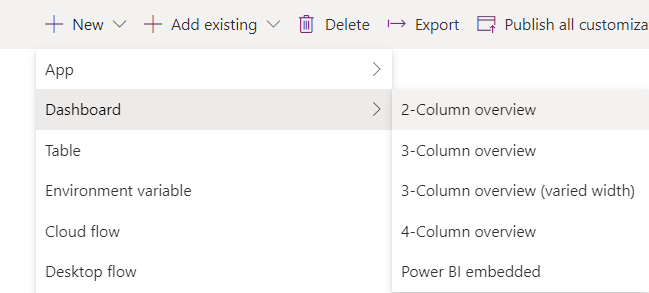
Az Irányítópult: Új lapon adja meg az irányítópult nevét.
Válassza ki az egyik összetevő-területet, és válassza a lista vagy a diagram ikonját.
Az irányítópultba legfeljebb hat összetevőt vehet fel.
Ha például diagramot szeretne felvenni, akkor jelölje ki a diagram ikonját annak az irányítópultvászonnak a mozaikján, ahol meg szeretné jeleníteni a diagramot. Ezután az Összetevő hozzáadása párbeszédpanelen válassza ki a Sortípus , a Nézet és aDiagram értékeit. Ezután válassza a Hozzáadás lehetőséget a diagram irányítópulthoz való hozzáadásához. További információ a diagramok létrehozásáról: Modellvezérelt alkalmazásrendszer-diagram létrehozása.
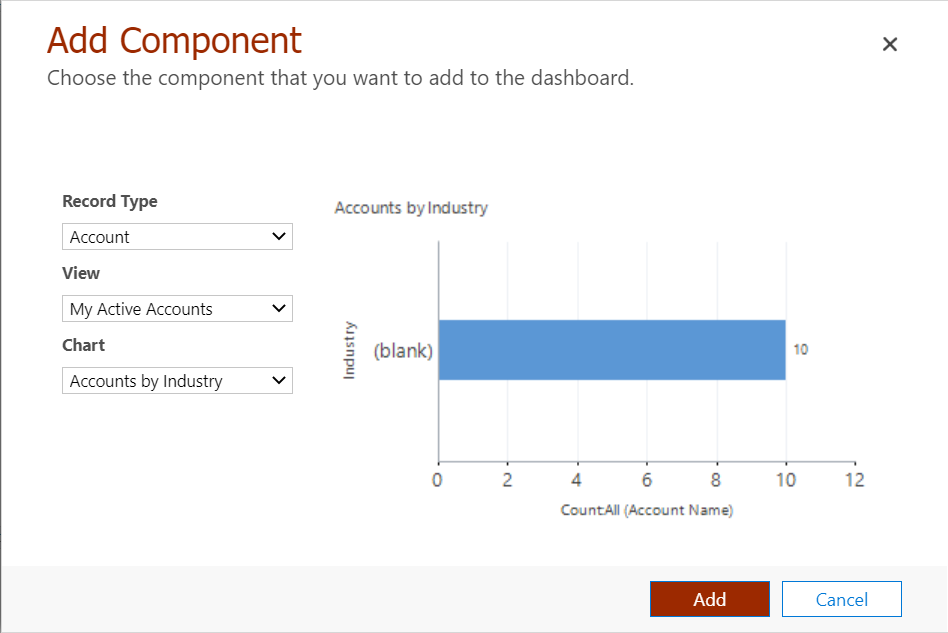
Feljegyzés
Az Irányítópult tulajdonságai párbeszédpanel Engedélyezés mobileszközökhöz lehetősége csak a régi webes ügyféllel működik. A tulajdonság nincs hatással az egyesített felületre, ahol az összes irányítópult elérhető mobilon és böngészőben.
Ha befejezte az összetevők hozzáadását az irányítópulthoz, válassza a Mentés , majd a Bezárás lehetőséget.
A megoldás eszköztárán válassza a Közzététel lehetőséget.
Meglévő irányítópult szerkesztése
Jelentkezzen be Power Apps.
Válassza a Megoldások lehetőséget a bal oldali navigációs panelen, majd nyissa meg a szükséges megoldást. Ha az elem nem az oldalsó panel ablaktábláján található, válassza a ... Továbbiak elemre, majd válassza ki a kívánt elemet.
A megoldás-összetevők listájában nyissa meg az irányítópultot, válassza ki az egyik összetevőterületet, majd az eszköztáron válassza az Összetevő szerkesztése lehetőséget.
A Tulajdonságok beállítása párbeszédpanelen módosítsa a diagramot vagy a listát, például módosítsa a táblázatot, az alapértelmezett nézetet, vagy adjon hozzá diagramkijelölőt. Ha elkészült, válassza az OK gombot .
További információ az irányítópult-összetevők tulajdonságainak beállításáról: Irányítópulton szereplő diagram vagy lista tulajdonságainak beállítása.
Feljegyzés
A Telefonon elérhető* beállítás a Tulajdonságok beállítása párbeszédpanel Elérhetőség szakaszában csak a régi webes ügyféllel működik. A tulajdonság nincs hatással az egyesített felületre, ahol az összes irányítópult elérhető mobilon és böngészőben.
Ha a módosítások befejeződtek, válassza a Mentés , majd a Bezárás lehetőséget.
A megoldás eszköztárán válassza a Közzététel lehetőséget.
Feljegyzés
Az irányítópult-tervező listái nem jelenítik meg az adatok előnézetét.